利用PS软件去除图片水印的方法有很多,小编之前也介绍过好几种,想必大家已经掌握了。一般来说,白色水印比较难去除,这是很多小伙伴反映的一个难题,鉴于此,今天小编就教大家一个方法,可以快速去除图片白色水印。
如何使用Photoshop去除图片上的白色水印?
打开Photoshop软件,导入一张带有白色水印的图片素材,如图,
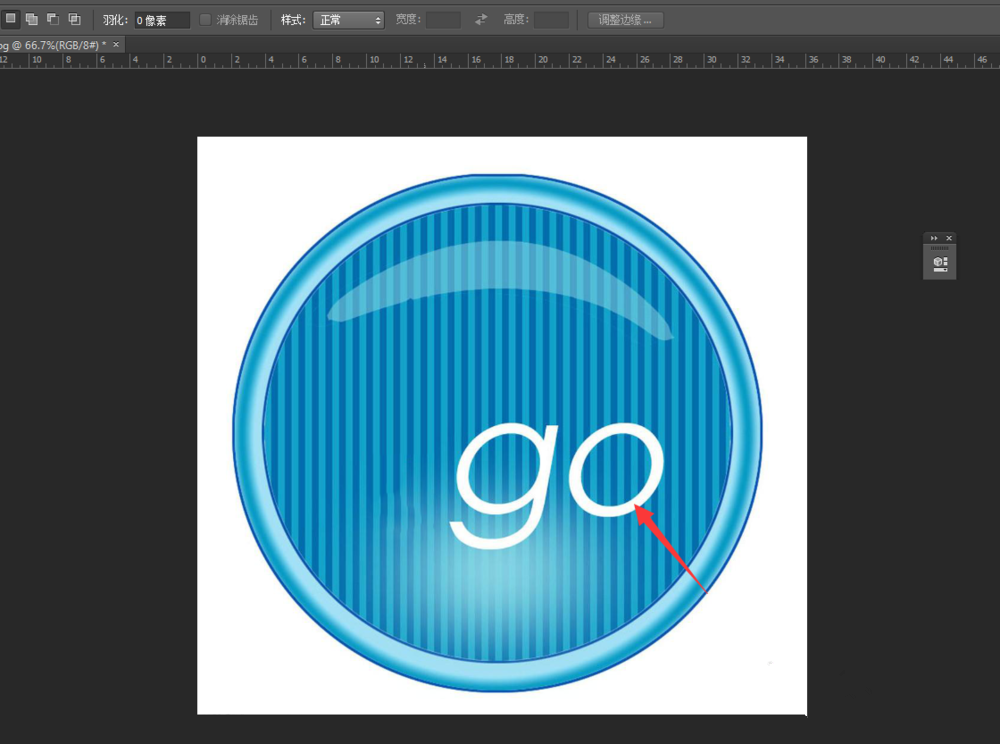
在左侧工具栏中点击魔棒工具,使用该工具框选图片中间的白色水印,
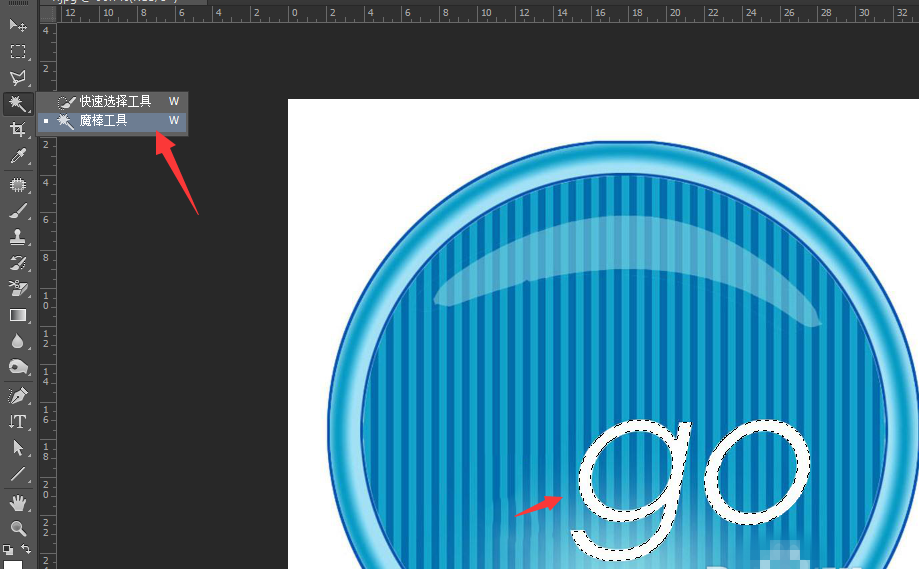
然后点击使用矩形选框工具,鼠标右击选择【填充】,
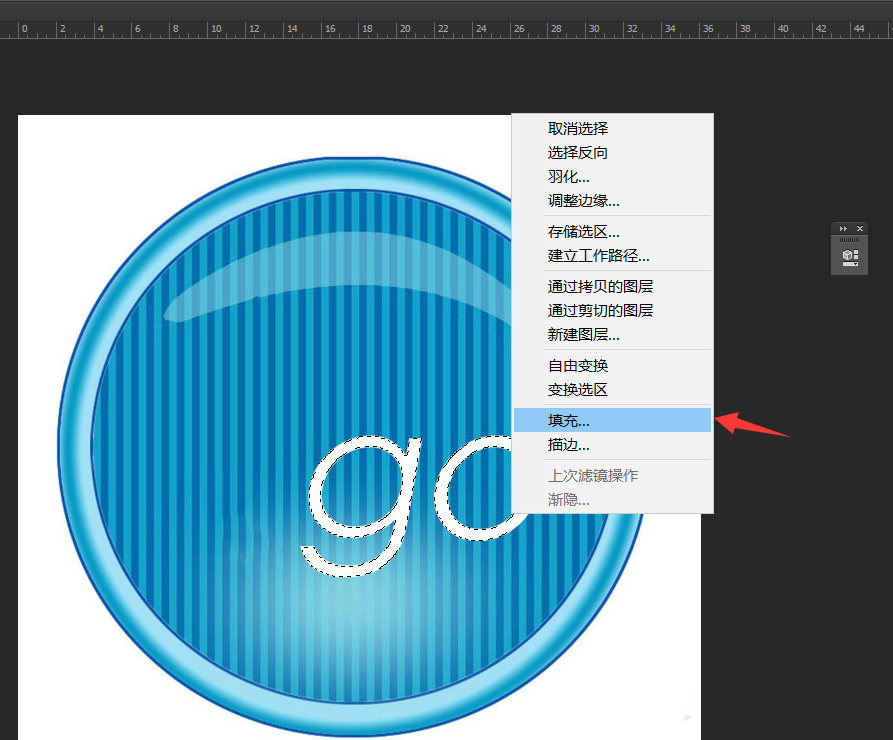
设置填充的效果为内容识别,但是白色水印还没有被完全清除,该怎么办呢?
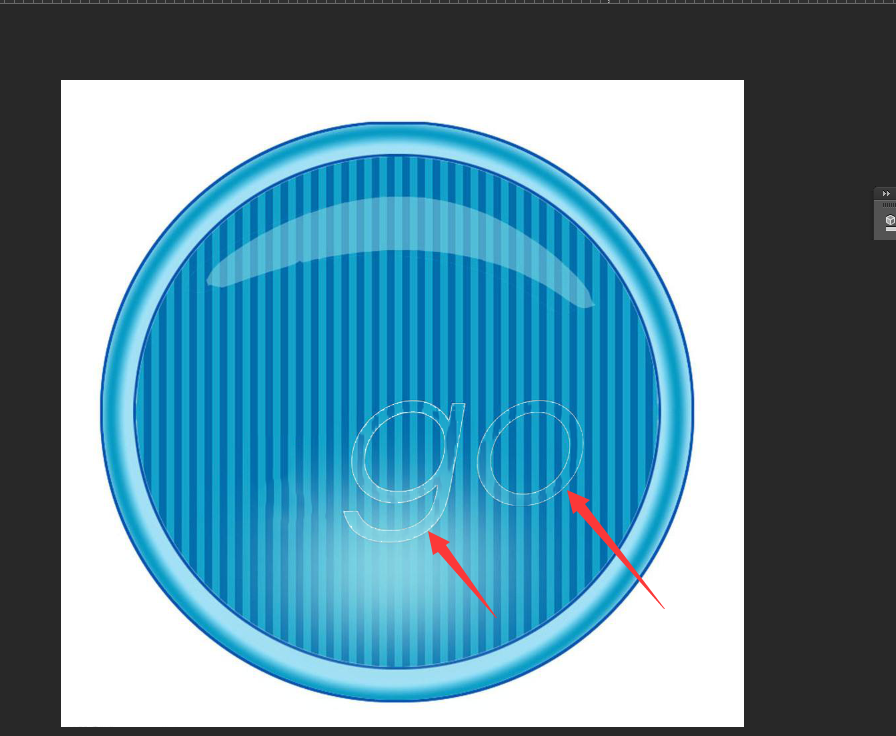
还是上一步操作,点击使用魔棒工具,勾选白色水印,然后点击菜单栏中的【选择】——【修改】——【扩展】命令,
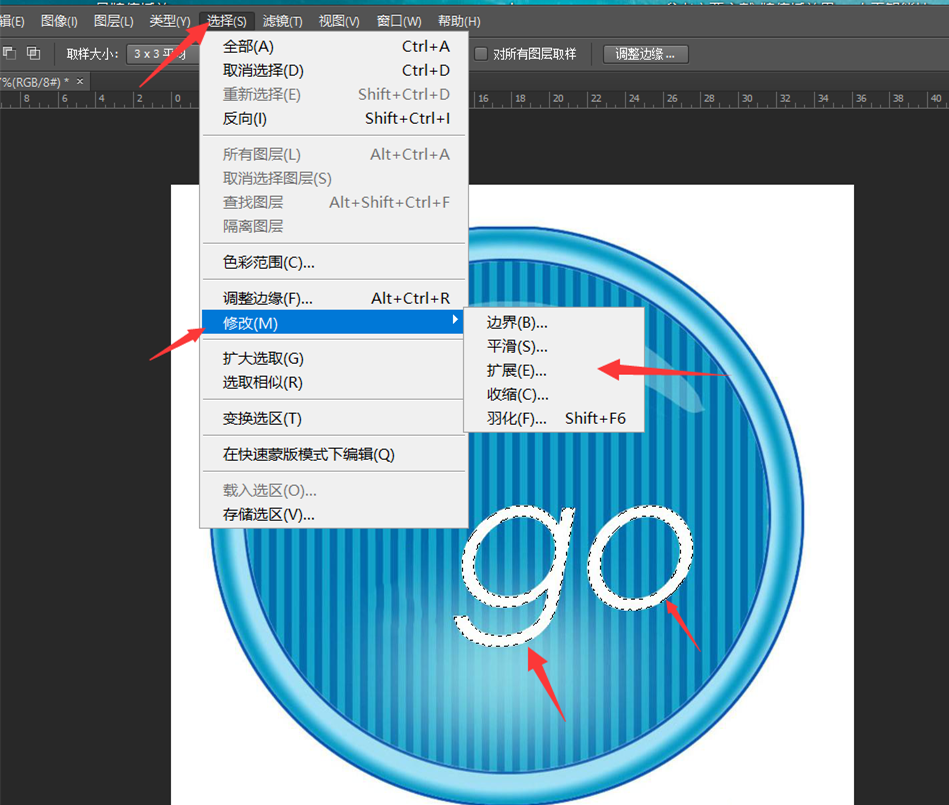
弹出对话框,设置扩展量为4个像素,然后点击确定,
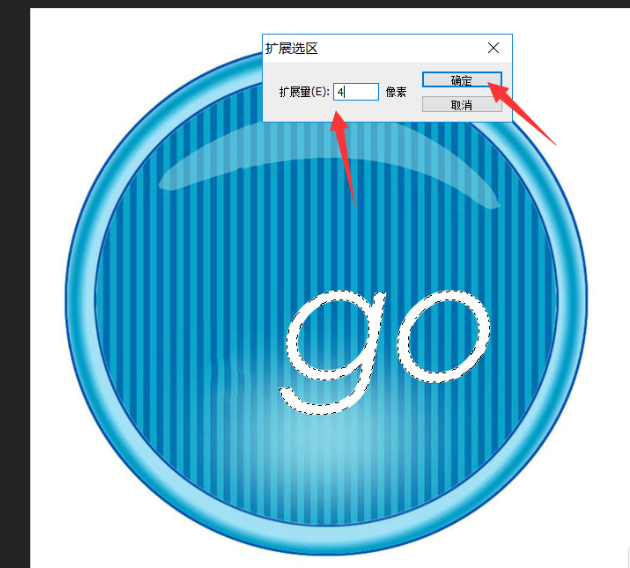
继续点击使用矩形选框工具,鼠标右击,选择【填充】,

弹出窗口,设置填充内容为内容识别,然后点击确定,
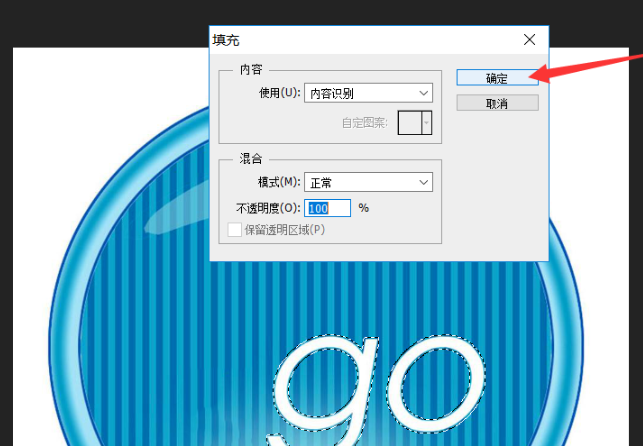
如图,我们可以看到图片上的白色水印已经没有了,大功告成。
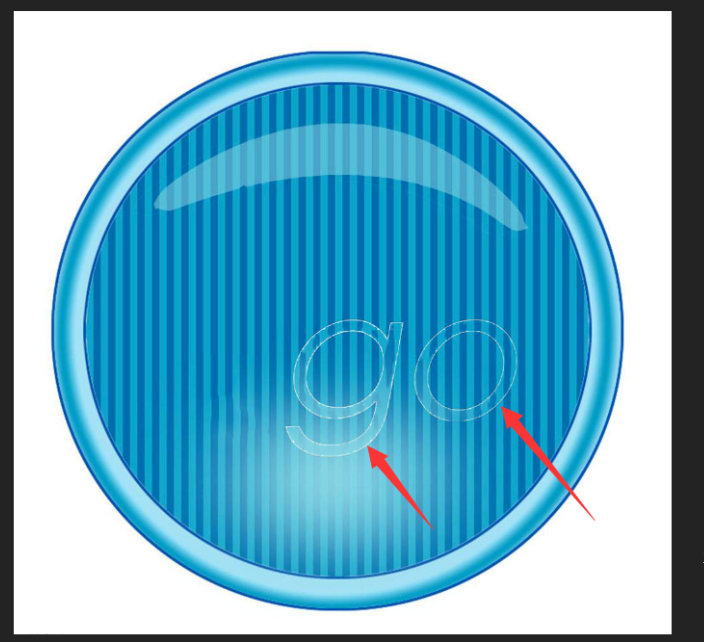
想了解更多有关PS去水印方法,请继续请关注q.g446.com(手机之家)。